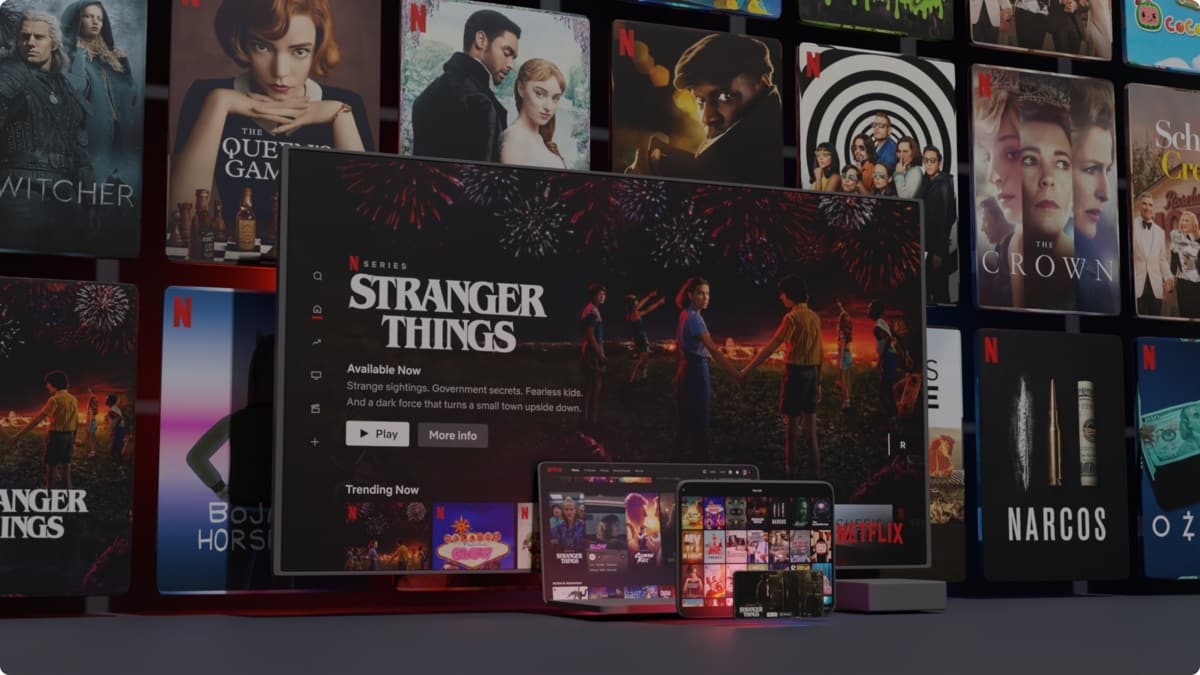
Nakon što je proglašen jednim od najvažnijih streaming servisa, Netflix dodaje nove značajke i proširuje svoj katalog. Ova platforma omogućuje korisnicima gledanje filmova, serija, animiranih serija i velikog broja dokumentaraca, kojima se pristupa putem aplikacije i web stranice.
Netflix treba internet za pristup svom sadržaju, iako ga neće uvijek trebati imati za pregled nekih dostupnih sadržaja. Trenutačno ako imate račun možete vidjeti bilo koju datoteku koja je hostirana i nastavite gledati gdje ste prošli put stali.
Možete li gledati Netflix bez interneta? Odgovor je da. Nije ih potrebno potpuno preuzeti za pregled bilo koje datoteke, bilo da se radi o filmu, seriji ili nekoj drugoj. To će nam, primjerice, omogućiti da ga vidimo, iako se mora reći da neće biti potpun jer nije u potpunosti preuzet.
Sve zahvaljujući djelomičnom preuzimanju
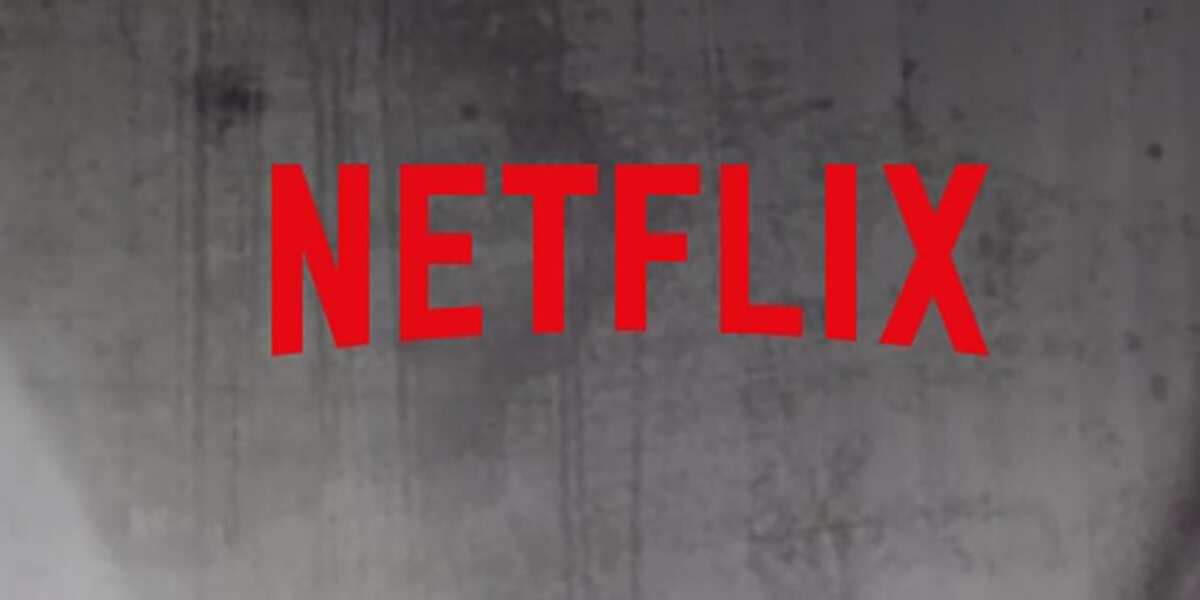
Djelomično preuzimanje je došlo na Netflix, tako da ako ste preuzeli postotak možete vidjeti bilo što kada dođe do određenog dijela. Ovu funkciju koriste mnogi ljudi, koji su je vidjeli i posebno koristili kada su daleko od kuće.
Uvijek koristite WiFi ako želite preuzeti bilo koju Netflix datoteku, jer ako je težina prevelika, brzina prijenosa podataka će se prilično brzo potrošiti. Ako ste potpuno preuzeli datoteku, nećete se morati spajati da vidite što ste preuzeli s aplikacije/weba.
Ovu metodu naširoko koriste milijuni ljudi koji imaju račun, to ponekad ubrzava učitavanje nekih videozapisa, budući da zahtijeva stabilnu vezu i najmanje 6 megabajta ili više. Ova će datoteka biti dostupna na telefonu, ali ako to učinite na računalu, otići će u mapu za preuzimanja.
Kako preuzeti sadržaj na Netflixu
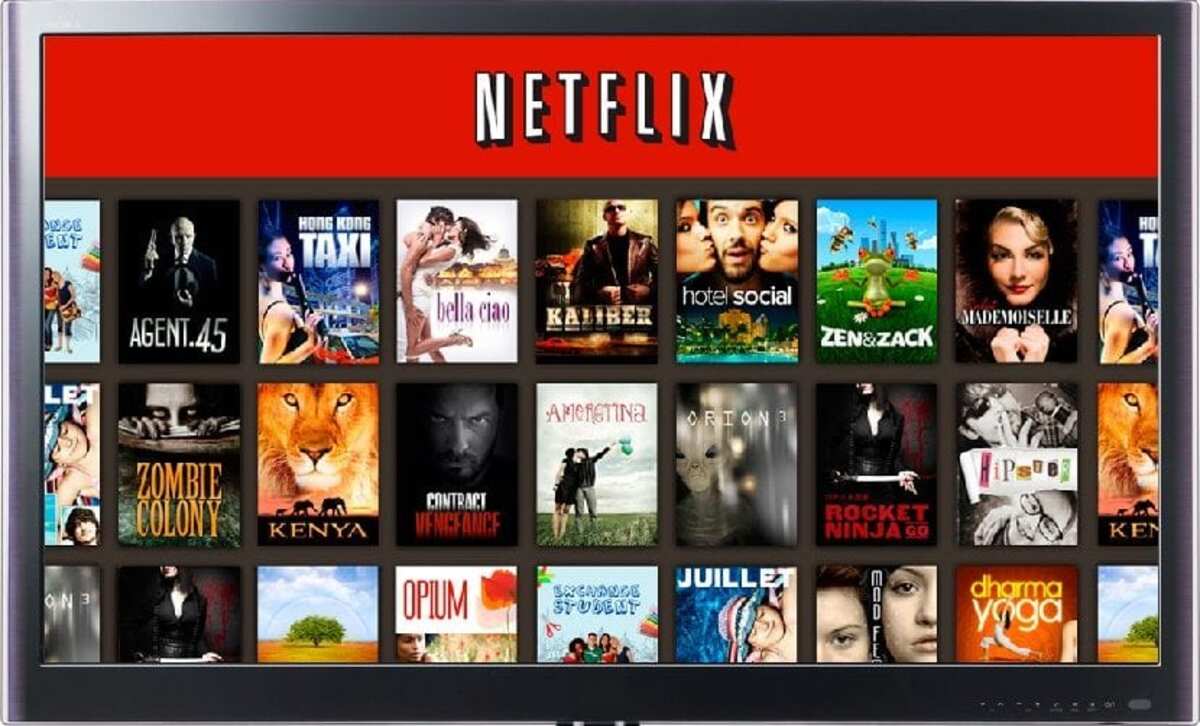
Trenutno nisu svi naslovi dostupni za preuzimanje, iako ih ima jako puno pa ćete ih moći vidjeti mnoge. Korisnik ima ovu mogućnost kada pristupi tom filmu, seriji ili dokumentarcu, pa ga morate samo dobro pogledati.
Prilikom preuzimanja imajte na umu da će odredište biti vlastite mape aplikacije Netflix, ako je film, bit će u filmovima, ako je serija, otići će u drugu mapu. U pravilu, najbolje je da ako je već preuzeta, kopirate tu datoteku i odnesite ga na drugo mjesto, uključujući video mapu telefona.
Za preuzimanje bilo kojeg Netflix sadržaja, Učinite sljedeće:
- Pokrenite aplikaciju na Android telefonu
- Nakon otvaranja idite na seriju, film ili dokumentarac i u opisu ćete imati gumb za preuzimanje, kliknite na njega i pričekajte da preuzimanje počne
- Ova datoteka ima približan datum trajanja, neće uvijek biti dostupan, pa je dobro da pripazite za koji dan će prestati biti dostupan, to je kao da se radi o posudbi tog filma kao što ste radili u videoteci
Nakon što odete na preuzimanje, imate mogućnost to učiniti u nižoj kvaliteti ili superiorniji, ovisno o odabranom težit će više ili manje. Kvaliteta slike je važna, pa se odlučite za onu srednjeg ranga kako biste je mogli gledati bez pikseliranja.
Za preuzimanje datoteke u boljoj ili nižoj kvaliteti učinite sljedeće na svom telefonu: otvorite aplikaciju Netflix, zatim idite na izbornik, pomaknite se prema dolje i dodirnite Postavke aplikacije, pod "Preuzimanja", odaberite "Kvaliteta videa", imate dvije opcije, a to su "Standardna" i "Visoka".
Pogledajte već preuzeti naslov
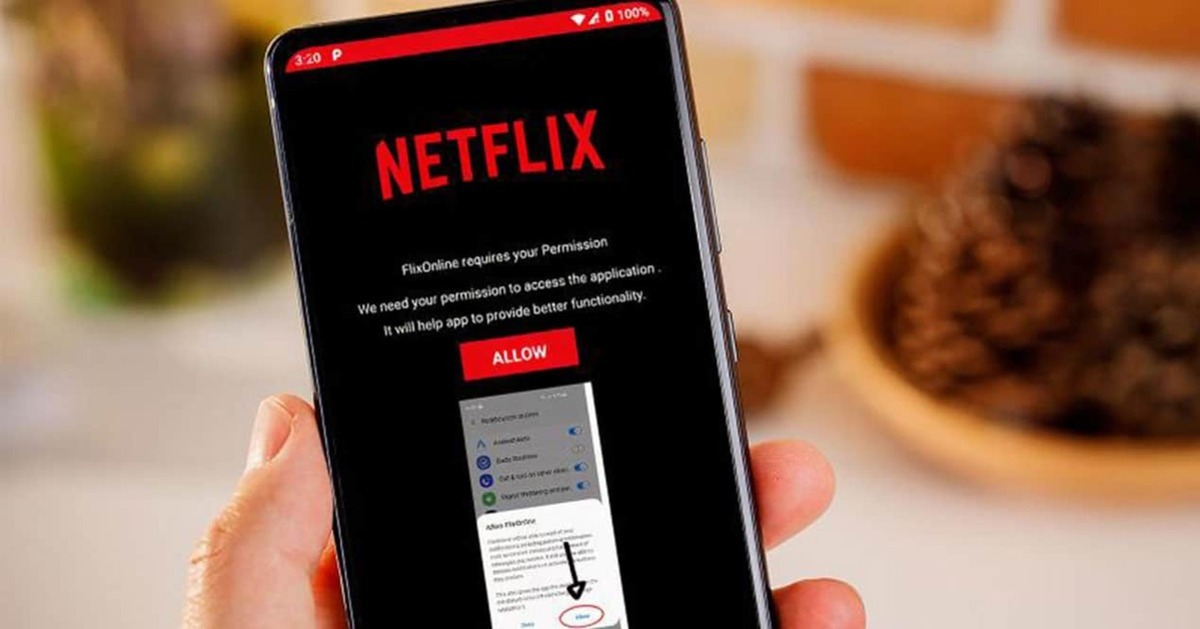
Netflix prilikom preuzimanja naslova pohranjuje ga u vlastiti korijen, tako da ne morate sami pristupati svom uređaju. Aplikacija je sasvim dovršena, datoteke koje se preuzmu bit će izbrisane nakon što im istekne vrijeme valjanosti.
Ako ste prethodno preuzeli datoteku, mapa će vam pokazati nekoliko podmapa koje će aplikacija automatski kreirati. To će također biti vidljivo u pregledniku, ako unesete vidjet ćete naslov u odgovarajuću mapu i sve poredano ako ste preuzeli nekoliko naslova.
Za gledanje preuzetog naslova na Netflixu, slijedite ovaj korak:
- Otvorite aplikaciju Netflix na svom uređajubilo da se radi o telefonu ili tabletu
- Kliknite na "Izbornik" i kliknite na "Moja preuzimanja", kada unutra idite na film, seriju ili dokumentarac i kliknite na "Reproduciraj", odmah pored naslova
- Za zaustavljanje imate gumb za pauzu ili trajno zaustavljanje koji će se vidjeti u playeru telefona
To je brz način za gledajte bilo koji Netflix sadržaj bez potrebe za internetskom vezom, čime se štedi i baterija i podaci. Ako ste jedan od korisnika koji želi gledati bilo koji naslov bez ometanja, to je dobra opcija, kao i stavljanje telefona u avionski mod.
Upoznajte se s naslovima koji su dostupni za preuzimanje
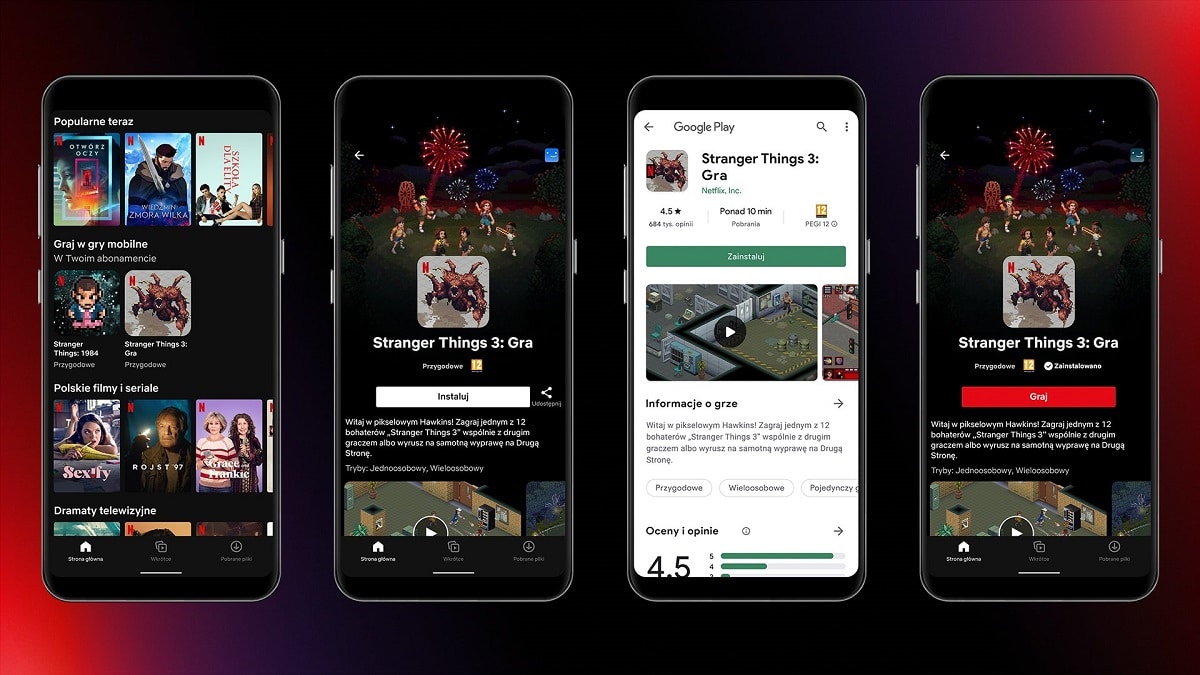
Imate priliku vidjeti koji su filmovi, serije i dokumentarci dostupni za download, budući da se sjećate da nisu svi za download. Ako pokušate pronaći vezu za preuzimanje u nekim naslovima, možda se neće pojaviti jer neće biti dostupan za preuzimanje, to ograničava sam Netflix
Možete gledati Netflix bez interneta sve dok ste preuzeli veliki postotak, pa ako niste preuzeli nijedan od njih, nećete ga moći vidjeti bez WiFi-a ili podataka. Moguće je da ćete ga moći vidjeti kada se spojite na svoju stopu ili kod kuće.
Da biste saznali koji su naslovi dostupni za preuzimanje, Učinite sljedeće:
- Pokrenite aplikaciju Netflix na svom uređaju
- Odaberite "Dostupno za preuzimanje" u Netflix izborniku i sada će vam pokazati sve one koji su dostupni za preuzimanje
- I to je to, tako je lako znati koji je sadržaj dostupan na platformi za preuzimanje
